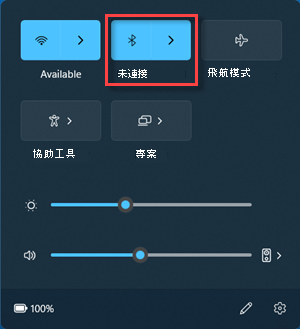藍牙是一種廣泛使用的無線連接設備的技術。 但是,連接到藍牙有時會導致問題。 本文介紹了與藍牙相關的最常見問題,例如藍牙無法配對、藍牙音訊問題、缺少藍牙等,以及針對每個問題的逐步故障排除解決方案。
執行 Windows 藍牙疑難排解員
如果您使用的是 Windows 11 設備,請先在「取得說明」應用程式中執行自動藍牙疑難排解員。 它將自動運行診斷並嘗試修復大多數藍牙問題。 如果您使用的是舊版 Windows 或行動裝置,請跳至 Windows 11 中的常見藍牙問題一節。
如果「取得說明」應用程式中的藍牙疑難排解員無法解決您的問題,請從下面的 Windows 11 中的常見藍牙問題一節中選取您的特定藍牙問題,然後按照提供的步驟操作。 如果您的問題未列出,請參閱 Windows 11 中的一般藍牙疑難排解一節,並按照那裡概述的步驟進行操作。
Windows 11 中的一般藍牙疑難排解
請嘗試以下一般故障排除步驟,以幫助解決藍牙問題。
如果您正在設定新裝置,但找不到藍牙,請檢查產品規格以確定裝置具備藍牙功能。 某些裝置並沒有藍牙。
如果您使用機體上有實體藍牙開關的膝上型電腦,也請務必將開關打開。
在 Windows 11 中,有兩種方法可以檢查藍牙是否已開啟。 方法如下:
-
檢查快速設置: 選擇工作列右側) (的網路、聲音或電池圖示,尋找藍牙快速設置,然後選擇藍牙將其開啟。 如果您的 Windows 11 裝置未連線到任何藍牙配件,您會看到「未連線」。
-
簽入設置: 選取 [開始] > [設定 ] > [藍牙 & 裝置 ] 。 確保藍牙 已打開。
附註:
-
在 [設定] 中開啟 [藍牙] 時,會立即出現下列訊息:
-
“可發現 <computer_name>”
確定您的藍牙裝置已開啟、已充電或有新的電池,而且在您的電腦範圍內。 然後嘗試下列操作:
-
關閉您的藍牙裝置、等候幾秒鐘,然後重新開啟其電源。
-
確認藍牙裝置在訊號範圍內。 如果藍牙裝置無回應或回應遲慢,請檢查以確定它沒有過於接近任何其他插入 USB 3.0 連接埠的 USB 裝置。 無遮蔽的 USB 裝置有時可能會干擾藍牙連線。
如果您沒有在裝置清單中看到藍牙裝置,您可能需要將藍牙裝置探索設定設定為進階。
-
選取 [開始] > [設定] > [藍牙與裝置] > [裝置]。
-
在 [裝置設定 ] > [藍牙裝置探索] 底下,從下拉式清單中選擇下列其中一項:
-
預設 — 顯示常見的藍牙裝置
-
進階 — 顯示所有類型的藍牙裝置
-
-
如果選擇「 進階 」設定後仍然沒有看到藍牙裝置顯示,請嘗試下面列出的解決方案。
在您要配對的電腦上:
-
確定飛航模式已關閉:選取工作列右側 () 的網路、聲音或電池圖示,然後確定飛航模式快速設定已關閉。
-
開啟及關閉藍牙:選取 [開始] > [設定 ] > [藍牙 & 裝置 ] 。 關閉藍牙 ,等待幾秒鐘,然後重新打開。
-
移除藍牙裝置,然後再次新增: 選取 [開始] > [設定] > [藍牙與裝置] > [裝置]。 在 [裝置] 中,選取您連線問題之藍牙裝置的 [ 更多選項 ],然後選取 [移除裝置] > [ 是]。 若要進一步瞭解如何再次配對藍牙裝置,請參閱配對藍牙裝置。
選取 [開始] > [設定 ] > [系統 ] > [疑難排解 ] > [其他疑難排解] 。 在 [藍牙 ] 旁邊,選取 [執行],然後按照指示操作。
如果您最近升級到 Windows 11 或是已安裝 Windows 11 更新,目前的驅動程式可能是針對舊版 Windows 所設計。 若要自動檢查驅動程式更新:
-
選取工作列上的搜尋,輸入裝置管理員,然後從結果清單中選取裝置管理員 。
-
在 [裝置管理員] 中,選取 [藍牙],然後選取藍牙介面卡名稱,其中可能會包含「無線電」這個字。
-
按住 (或以滑鼠右鍵按一下) 藍牙轉接器,然後選取更新驅動程式 > 自動搜尋更新的驅動程式軟體。 依照步驟進行,然後選取 [關閉]。
-
安裝更新的驅動程式後,如果系統提示您重新啟動,請選擇 啟動 > 電源 > 重新啟動,然後檢查是否可以解決連線問題。
如果 Windows 找不到新的藍牙驅動程式,請瀏覽電腦製造商的網站,從那裡下載最新的藍牙驅動程式。
重要: 過時或不相容的驅動程式是藍牙連線問題的其中一個最常見原因。
若要手動安裝藍牙驅動程式:
移至電腦製造商的網站,並下載最新的驅動程式。 然後執行下列其中一項:
-
如果您下載了可執行檔 (.exe) 檔案,只要按兩下檔案即可執行並安裝驅動程式。 這應該是您需要做的所有動作。
-
如果您已下載個別檔案,當中至少有一個檔案的副檔名為 .inf,且另一個檔案的副檔名為 .sys 時,請執行下列動作︰
-
選取 工作列上的搜尋,輸入裝置管理員,然後從結果清單中選取裝置管理員 。
-
在裝置管理員中,選取藍牙 > 藍牙介面卡名稱。 (如果未列出,請查看 [其他裝置]。)
-
按住 (或右鍵按一下網路介面卡) ,然後選取更新驅動程式 > 瀏覽我的電腦以取得驅動程式。
-
選取 [瀏覽],選取儲存驅動程式檔案的位置,然後選取 [確定]。
-
選取 [下一步],然後依照步驟安裝驅動程式。 安裝完成時,選取 [關閉]。
-
更新驅動程式後,如果系統提示您重新啟動, 請選擇 啟動 > 電源 > 重新啟動 ,然後檢查這是否解決了連線問題。
-
如果您沒有看到藍牙圖示,但藍牙確實在 [裝置管理員] 中出現時,請嘗試解除安裝藍牙介面卡,然後觸發自動重新安裝。 方法如下:
-
選取工作列上的搜尋,輸入裝置管理員,然後從結果中選取裝置管理員 。
-
在 [裝置管理員] 中,選取 [藍牙]。 按住 (或右鍵單擊) 藍牙適配器名稱 (其中可能包含“收音機”一詞 ) ,然後選擇卸載設備 > 卸 載。
-
選取 [開始] ,然後選取 [電源 > 關機]。
-
您的裝置關機後、等候幾秒鐘,然後重新開啟其電源。 Windows 將會嘗試重新安裝驅動程式。
-
如果 Windows 未自動重新安裝驅動程式,請開啟裝置管理員並選取 [動作] > [掃描硬體變更]。
附註: 您可能需要連絡您的電腦或其他硬體製造商,以取得您的藍牙介面卡適用的最新驅動程式。
Windows 11 中的常見藍牙問題
下面,您將找到用戶遇到的最常見的藍牙問題以及故障排除步驟。
如果您使用的是 Windows 11 設備,請先在「取得說明」應用程式中執行自動藍牙疑難排解員。 它將自動運行診斷並嘗試修復此藍牙問題。
如果「取得說明」應用程式中的藍牙疑難排解無法解決您的問題,或者如果您使用的是舊版 Windows 或行動裝置,請按照以下疑難排解步驟操作。
如果藍牙圖示在 Windows 11 中顯示為灰色,通常表示藍牙適配器、驅動程式或配置有問題。 請依照下列步驟進行疑難排解並解決問題:
啟用藍牙:
-
確保您的裝置處於配對模式,並檢查其是否在範圍內。
-
前往 「設定」 > 「藍牙 & 裝置 」,並確保藍牙已開啟。
重新啟動藍牙服務: 選擇 Windows 鍵 + R 並鍵入 services.msc,然後單擊確定。 向下捲動至 藍牙支援服務,按一下滑鼠右鍵 ,然後選取重新啟動。
卸載並重新安裝藍牙適配器:
-
開啟裝置管理員,選取 [藍牙]。 按住 (或右鍵單擊) 藍牙適配器名稱,然後選擇卸載設備 > 卸載。
-
選取 [開始],然後選取 [電源 > 重新啟動]。 Windows 將會嘗試重新安裝驅動程式。
-
如果 Windows 未自動重新安裝驅動程式,請開啟裝置管理員,選取 [藍牙]。 按住 (或右鍵單擊) 藍牙適配器名稱,然後選擇掃描硬件更改。
驗證飛行模式已關閉:按 Windows + A 打開操作中心。 確保飛航模式已關閉。
執行藍牙疑難排解:
-
選取 [開始] > [設定] > [系統] > [疑難排解]。
-
選取 [其他疑難排解程式],然後在開啟的頁面上選取 [藍牙] 選項旁的 [執行] 按鈕。 藍牙疑難排解程式將開始掃描問題並成功修復它們。
確保您已安裝最新的驅動程式:
如果您最近升級到 Windows 11 或是已安裝 Windows 11 更新,目前的驅動程式可能是針對舊版 Windows 所設計。 若要自動檢查驅動程式更新:
-
選取 [開始] > [裝置管理員]。
-
在 [裝置管理員] 中,選取 [藍牙],然後選取藍牙介面卡名稱,其中可能會包含「無線電」這個字。
-
按住 (或以滑鼠右鍵按一下) 藍牙介面卡,然後選取 [更新驅動程式] > [自動搜尋更新的驅動程式軟體]。 依照步驟進行,然後選取 [關閉]。
-
安裝更新的驅動程式後,如果系統提示您重新啟動,請選擇啟動> 電源 > 重新啟動,然後檢查是否可以解決連線問題。
檢查 Windows 更新:
-
選取 [開始] > [設定] > Windows Update。
-
選取 [檢查更新]。 讓它下載並安裝任何可用的更新。
-
電腦重新啟動後,檢查問題是否已解決。
如果藍牙出現在裝置管理員中,但您無法與特定裝置配對或連線完全失敗,請嘗試下列疑難排解步驟。
-
確保您的裝置處於配對模式,並檢查其是否在範圍內。
-
前往 「設定」 > 「藍牙 & 裝置 」並確保 藍牙 已開啟。
-
在藍牙設定中,選擇您要配對的設備,然後按一下「刪除此裝置」旁邊的 刪除。 然後,通過選擇添加 設備重新連接它。
-
重新啟動藍牙裝置和電腦以重設連線。
-
如果配對仍然失敗,請檢查裝置的電池電量,因為某些藍牙裝置需要足夠的電量才能連接。
如果透過藍牙傳輸檔案時出現任何問題,您會看到以下錯誤訊息之一:
-
等待連線
-
藍牙檔案傳輸未完成
-
原則會停用檔案傳輸
請嘗試下列疑難排解步驟來解決問題。
啟用藍牙:
-
確保您的裝置處於配對模式,並檢查其是否在範圍內。
-
前往 「設定」 > 「藍牙 & 裝置 」,並確保藍牙已開啟。
驗證藍牙配對:
-
開啟 「設定」 >「藍牙 & 裝置 」>「裝置」。
-
確保您嘗試從中發送/接收文件的設備已配對並連接。 如果沒有,請 移除 裝置,然後選取 [新增裝置] 來重新連線。
執行藍牙疑難排解:
-
選取 [開始] > [設定] > [系統] > [疑難排解]。
-
選取 [其他疑難排解程式],然後在開啟的頁面上選取 [藍牙] 選項旁的 [執行] 按鈕。 藍牙疑難排解程式將開始掃描問題並成功修復它們。
檢查檔案傳輸設定: 右鍵單擊任務欄中的藍牙圖標,然後選擇 接收文件以 確保您的 PC 已準備好接收文件。 確保您的藍牙裝置也處於「可發現」模式以發送檔案。
為使用加密的裝置啟用檔案共用:
-
選取 [開始] > [設定] > [網路 & 網際網路] > [進階網路設定]。
-
選取 [進階共用設定],然後在開啟的頁面上展開 [所有網路] 下拉式功能表。 選取 [檔案共用連線] 的 [40 位元或 56 位元加密] 下拉式清單選項。 Windows 使用 128 位加密來協助保護檔案共用連線。 某些裝置不支援 128 位元加密,必須使用 40 位元或 56 位元加密。
卸載並重新安裝藍牙適配器:
-
開啟裝置管理員,選取 [藍牙]。 按住 (或右鍵單擊) 藍牙適配器名稱,然後選擇卸載設備 > 卸載。
-
選取 [開始],然後選取 [電源 > 重新啟動]。 Windows 將會嘗試重新安裝驅動程式。
-
如果 Windows 未自動重新安裝驅動程式,請開啟裝置管理員,選取 [藍牙]。 按住 (或右鍵單擊) 藍牙適配器名稱,然後選擇掃描硬件更改。
如果升級到 Windows 11 後藍牙停止工作,可能是由於驅動程式過時或故障、藍牙服務不活動或藍牙裝置本身出現問題。 請遵循下列疑難排解步驟來解決問題。
手動新增藍牙裝置:
-
選取 [開始] > [設定] > [藍牙& 裝置] > [裝置]。
-
選取 [新增裝置]。
-
針對您要連接的裝置類型選擇藍牙選項。
-
然後,您的電腦將尋找任何可用的裝置。 檢查您要連接的裝置是否在附近並準備好配對。
-
找到後,單擊您的設備以完成與設備的配對。
停用並重新啟用藍牙裝置:
有時,設備可能無法正常運行,必須重新啟動才能再次工作。 因此,請從裝置管理員視窗停用您的藍牙設備,然後再次啟用它。
-
選取 [開始]> 裝置管理員 並展開 [藍牙清單]。
-
從提供的裝置中,右鍵單擊您要連接的設備,然後選擇「停用裝置」選項。
-
完成後,再次右鍵單擊設備,然後單擊啟用設備選項。
-
重新啟動您的電腦並檢查 - 藍牙問題是否已解決。
檢查藍牙服務是否正在運行:
某些服務需要在背景運行,您才能啟用藍牙,然後連接到各自的裝置。 您可以透過以下方式進行檢查:
-
選擇 Windows 鍵 + R 並鍵入 services.msc,然後單擊確定。
-
這將開啟「服務」視窗。 從服務清單中,找到藍牙支援服務。 您可以按鍵盤上的 B 鍵跳到以指定字母開頭的服務。
-
找到裝置後,請確保其狀態為正在運行。
-
如果它停止,您可以通過右鍵單擊它並從左側菜單中選擇“開始”來啟動。
-
對藍牙使用者支援服務和藍牙音訊閘道服務重複此過程。
確保您已安裝最新的驅動程式:
如果您最近升級到 Windows 11 或是已安裝 Windows 11 更新,目前的驅動程式可能是針對舊版 Windows 所設計。 若要自動檢查驅動程式更新:
-
選取 [開始] > [裝置管理員]。
-
在 [裝置管理員] 中,選取 [藍牙],然後選取藍牙介面卡名稱,其中可能會包含「無線電」這個字。
-
按住 (或以滑鼠右鍵按一下) 藍牙介面卡,然後選取 [更新驅動程式] > [自動搜尋更新的驅動程式軟體]。 依照步驟進行,然後選取 [關閉]。
-
安裝更新的驅動程式後,如果系統提示您重新啟動,請選擇啟動> 電源 > 重新啟動,然後檢查是否可以解決連線問題。
檢查 Windows 更新:
再次檢查是否有任何待處理的 Windows 更新。
-
選取 [開始] > [設定] > Windows Update。
-
選取 [檢查更新]。 讓它下載並安裝任何可用的更新。
-
電腦重新啟動後,檢查問題是否已解決。
如果透過藍牙輸出的音訊品質較低,或連線頻繁斷開,影響音訊播放,請按照以下故障排除步驟操作。
如果您使用的是 Windows 11 設備,請先在 [取得說明] 應用程式中執行音訊或音量問題的自動藍牙疑難排解員。 它將自動運行診斷並嘗試修復藍牙問題。
如果「取得說明」應用程式中的藍牙疑難排解員無法解決您的問題,或者您使用的是舊版 Windows 或行動裝置,請按照以下疑難排解步驟操作。
檢查音量和輸出設定:
-
單擊任務欄中的聲音圖 標 ,並確保選擇正確的藍牙設備作為音頻輸出。
-
前往 「設定」 > 「系統 」> 「聲音」,然後在 「輸出」下,確認您的藍牙裝置已設定為輸出。
將音訊格式調整為最高品質:
-
選取 [開始] > [設定 ] > [藍牙 & 裝置 ] > [裝置]。
-
選取您的藍牙裝置,然後選取 [進階音效 屬性]。
附註: 您必須連接到藍牙設備才能看到 高級聲音屬性 選項。
-
在 輸出設置下,選擇 格式為 2 通道、16 位、48000Hz (DVD 質量) 。
更新藍牙驅動程式:
-
在裝置管理員中,展開藍牙,以滑鼠右鍵按一下您的藍牙裝置,然後選取更新驅動程式。
取消配對和重新配對藍牙設備:
-
中斷藍牙裝置的連接,然後嘗試從 藍牙 & 裝置 設定重新連接裝置。
檢查您的藍牙是否支援 A2DP 協定: 檢查藍牙隨附的文件或資料,或造訪製造商的網站,並確保您的藍牙裝置支援 A2DP 協定,以獲得更高品質的音訊串流。
如果藍牙連線持續斷開,需要頻繁重新配對,請按照以下故障排除步驟操作。
-
關閉省電模式: 單擊任務欄中的電池圖標,然後檢查是否啟用了節 能 模式。 如果是這樣,請將其關閉,以免干擾藍牙連接。
-
停用裝置管理員中的節能功能: 在裝置管理員中,展開藍牙,右鍵單擊您的藍牙設備,然後選擇電源管理選項卡,取消勾選允許電腦關閉此裝置以節省電量。
-
重新啟動藍牙服務: 選擇 Windows 鍵 + R 並鍵入 services.msc,然後單擊確定。 向下捲動至 藍牙支援服務,按一下滑鼠右鍵 ,然後選取重新啟動。
-
更新藍牙驅動程式:在裝置管理員中,展開藍牙,以滑鼠右鍵按一下您的藍牙裝置,然後選取更新驅動程式。
Windows 10 將於 2025 年 10 月終止支援
2025 年 10 月 14 日之後,Microsoft 將不再提供 Windows Update、技術協助或 Windows 10 安全性問題修正的免費軟體更新。 您的電腦仍可運作,但我們建議您移至 Windows 11。
藍牙是一種廣泛使用的無線連接設備的技術。 但是,連接到藍牙有時會導致問題。 本文介紹了與藍牙相關的最常見問題,例如藍牙無法配對、藍牙音訊問題、缺少藍牙等,以及針對每個問題的逐步故障排除解決方案。
執行 Windows 藍牙疑難排解員
如果您使用的是 Windows 10 設備,請先在 [取得說明] 應用程式中執行自動藍牙疑難排解員。 它將自動運行診斷並嘗試修復大多數藍牙問題。 如果您使用的是舊版 Windows 或行動裝置,請跳至 Windows 10 中的常見藍牙問題一節。
如果 [取得說明] 應用程式中的藍牙疑難排解員無法解決您的問題,請從下方的 [Windows 10 中的常見藍牙問題] 一節中選取您的特定藍牙問題,然後遵循提供的步驟。 如果您的問題未列出,請參閱 Windows 10 中的一般藍牙疑難排解 一節,並按照那裡概述的步驟進行操作。
Windows 10 中的一般藍牙疑難排解
請嘗試以下一般故障排除步驟,以幫助解決藍牙問題。
開始之前

如果您正在設定新裝置,但找不到藍牙,請檢查產品規格以確定裝置具備藍牙功能。 某些裝置並沒有藍牙。
如果您使用機體上有實體藍牙開關的膝上型電腦,也請務必將開關打開。
在 Windows 10 中,有兩種方法可以檢查藍牙是否已開啟。 方法如下:
-
移至工作列。 選取 [控制中心] ( 或 )。 若沒有看到 [藍牙],請選取 [展開] 以顯示 [藍牙],然後選取 [藍牙] 將它開啟。 如果您的 Windows 10 裝置未配對至任何藍牙配件,您會看到「未連線」。
-
檢查 [設定]。 選取 [開始] 按鈕,然後選取 [設定] > [裝置] > [藍牙和其他裝置]。 確定 [藍牙] 已開啟。
附註:
-
在 [設定] 中開啟 [藍牙] 時,會立即出現下列訊息:
-
「現在已可供探索 <computer_name>」
確定裝置已開啟電源、已充滿電或裝有全新的電池,而且在您要連線到的電腦的訊號範圍內。 然後嘗試下列操作:
-
關閉您的藍牙裝置、等候幾秒鐘,然後重新開啟其電源。
-
確認藍牙裝置在訊號範圍內。 如果藍牙裝置無回應或回應遲慢,請檢查以確定它沒有過於接近任何其他插入 USB 3.0 連接埠的 USB 裝置。 無遮蔽的 USB 裝置有時可能會干擾藍牙連線。
如果你在裝置清單中沒有看到藍牙裝置,你可能需要設定藍牙裝置探索設定。
-
選取 開始 > 設定 > 藍牙 & 其他裝置。
-
在藍牙設定視窗中,按一下右側或相關設定下 (更多藍牙選項 ) 。
-
藍牙設定對話方塊將開啟。
-
轉到 選項 卡。
-
核取標示為 「允許藍牙裝置尋找此電腦」方塊,以便可探索電腦。
在您要配對的電腦上:
-
確定飛航模式已關閉:選取 [開始],然後選取 [設定] > [網路和網際網路] > [飛航模式]。 確定飛航模式已關閉。
-
開啟及關閉藍牙:選取 [開始],然後選取 [設定] > [裝置] > [藍牙與其他裝置]。 將 [藍牙] 關閉,等候幾秒鐘然後重新開啟。
-
移除藍牙裝置,然後再次新增: 選取 [開始],然後選取 [設定] > [裝置] > [藍牙與其他裝置]。 在 [藍牙] 中,選取您與之連線時發生問題的裝置,然後選取 [移除裝置] > [是]。 若要進一步瞭解如何再次配對藍牙裝置,請參閱 配對藍牙裝置。
選取 [開始],然後選取 [設定] > [更新與安全性] > [疑難排解]。 在 [找出並修正其他問題] 底下,選取 [藍牙],然後選取 [執行疑難排解員]並依照指示進行。
如果您最近升級到 Windows 10 或是已安裝 Windows 10 更新,目前的驅動程式可能是針對舊版 Windows 所設計。 若要自動檢查驅動程式更新:
-
在工作列的搜尋方塊中,搜尋裝置管理員,然後從結果清單中選取 [裝置管理員]。
-
在 [裝置管理員] 中,選取 [藍牙],然後選取藍牙介面卡名稱,其中可能會包含「無線電」這個字。
-
按住 (或以滑鼠右鍵按一下) 藍牙介面卡,然後選取 [更新驅動程式] > [自動搜尋更新的驅動程式軟體]。 依照步驟進行,然後選取 [關閉]。
-
安裝更新的驅動程式之後,若系統要求您重新啟動,請選取 [開始] 按鈕,再選取 [開啟/關閉] > [重新啟動] ,然後檢查是否修正了連線問題。
如果 Windows 找不到新的藍牙驅動程式,請瀏覽電腦製造商的網站,從那裡下載最新的藍牙驅動程式。
重要: 過時或不相容的驅動程式是藍牙連線問題的其中一個最常見原因。
若要手動安裝藍牙驅動程式:
移至電腦製造商的網站,並下載最新的驅動程式。 然後執行下列其中一項:
-
如果您下載了可執行檔 (.exe) 檔案,只要按兩下檔案即可執行並安裝驅動程式。 這應該是您需要做的所有動作。
-
如果您已下載個別檔案,當中至少有一個檔案的副檔名為 .inf,且另一個檔案的副檔名為 .sys 時,請執行下列動作︰
-
在工作列上的搜尋方塊中,輸入裝置管理員,然後從結果清單中選取 [裝置管理員]。
-
在 [裝置管理員] 中,選取 [藍牙] > 網路介面卡名稱。 (如果未列出,請選取 [其他裝置])。
-
按住 (或以滑鼠右鍵按一下) 網路介面卡,然後選取 [更新驅動程式] > [瀏覽電腦上的驅動程式軟體]。
-
選取 [瀏覽]、選取儲存驅動程式檔案的位置,然後選取 [確定]。
-
選取 [下一步],然後依照步驟安裝驅動程式。 安裝完成時,選取 [關閉]。
-
更新驅動程式之後,若系統要求您重新啟動,請選取 [開始] 按鈕,再選取 [開啟/關閉] > [重新啟動] ,然後檢查是否修正了連線問題。
-
如果您沒有看到藍牙圖示,但藍牙確實在 [裝置管理員] 中出現時,請嘗試解除安裝藍牙介面卡,並觸發自動重新安裝。 方法如下:
-
在工作列的搜尋方塊中輸入裝置管理員,然後從結果中選取 [裝置管理員]。
-
在 [裝置管理員] 中,選取 [藍牙]。 按住 (或以滑鼠右鍵按一下) 藍牙介面卡名稱 (其中可能會包含「無線電」這個字),然後選取 [解除安裝裝置]。
-
選取 [開始],然後選取 [開啟/關閉] > [關機]。
-
您的裝置關機後、等候幾秒鐘,然後重新開啟其電源。 Windows 將會嘗試重新安裝驅動程式。
-
如果 Windows 未自動重新安裝驅動程式,請開啟 [裝置管理員],然後選取 [動作] > [掃描硬體變更]。
附註: 您可能需要連絡您的電腦或其他硬體製造商,以取得您的藍牙介面卡適用的最新驅動程式。
Windows 10 中的常見藍牙問題
下面,您將找到用戶遇到的最常見的藍牙問題以及故障排除步驟。
如果您使用的是 Windows 10 設備,請先在 [取得說明] 應用程式中執行自動藍牙疑難排解員。 它將自動運行診斷並嘗試修復此藍牙問題。
如果「取得說明」應用程式中的藍牙疑難排解無法解決您的問題,或者如果您使用的是舊版 Windows 或行動裝置,請按照以下疑難排解步驟操作。
如果藍牙圖示在 Windows 11 中顯示為灰色,通常表示藍牙適配器、驅動程式或配置有問題。 請依照下列步驟進行疑難排解並解決問題:
啟用藍牙:前往 「設定」 >「 裝置」 >「藍牙 & 其他裝置 」,並確保藍牙已開啟。 在「設定」中開啟藍牙。
重新啟動藍牙服務: 選擇 Windows 鍵 + R 並鍵入 services.msc,然後單擊確定。 向下捲動至 藍牙支援服務,按一下滑鼠右鍵 ,然後選取重新啟動。
卸載並重新安裝藍牙適配器:
-
開啟裝置管理員,選取 [藍牙]。 按住 (或右鍵單擊) 藍牙適配器名稱,然後選擇卸載設備 > 卸載。
-
選取 [開始],然後選取 [電源 > 重新啟動]。 Windows 將會嘗試重新安裝驅動程式。
-
如果 Windows 未自動重新安裝驅動程式,請開啟裝置管理員,選取 [藍牙]。 按住 (或右鍵單擊) 藍牙適配器名稱,然後選擇掃描硬件更改。
驗證飛行模式已關閉:按 Windows + A 打開操作中心。 確保飛航模式已關閉。
執行藍牙疑難排解:
-
選取 [開始] > [設定] > [更新 & 安全性] > [疑難排解]。
-
向下捲動並選擇其他疑難排解程序,然後在 尋找並修復其他問題部分下 ,找到藍牙。
-
單擊它,然後選擇運行疑難排解員。
確保您已安裝最新的驅動程式:
如果您最近升級到 Windows 11 或是已安裝 Windows 11 更新,目前的驅動程式可能是針對舊版 Windows 所設計。 若要自動檢查驅動程式更新:
-
選取 [開始] > [裝置管理員]。
-
在 [裝置管理員] 中,選取 [藍牙],然後選取藍牙介面卡名稱,其中可能會包含「無線電」這個字。
-
按住 (或以滑鼠右鍵按一下) 藍牙介面卡,然後選取 [更新驅動程式] > [自動搜尋更新的驅動程式軟體]。 依照步驟進行,然後選取 [關閉]。
-
安裝更新的驅動程式後,如果系統提示您重新啟動,請選擇啟動> 電源 > 重新啟動,然後檢查是否可以解決連線問題。
檢查 Windows 更新:
-
選取 [開始] > [設定] > [更新 & 安全性]。
-
在 Windows Update 索引標籤下,選取 [檢查更新]。 讓它下載並安裝任何可用的更新。
-
電腦重新啟動後,檢查問題是否已解決。
如果藍牙出現在裝置管理員中,但您無法與特定裝置配對或連線完全失敗,請嘗試下列疑難排解步驟。
-
確保您的裝置處於配對模式,並檢查其是否在範圍內。
-
前往 「設定」 >「 裝置」 >「藍牙 & 其他裝置 」,並確保藍牙已開啟。 在「設定」中開啟藍牙。
-
在藍牙設定中,選擇您要配對的設備,然後按一下 刪除裝置。
-
然後,通過選擇 添加藍牙或其他設備來重新連接它,然後從選項列表中選擇設備作為 藍牙。
-
重新啟動藍牙裝置和電腦以重設連線。
-
如果配對仍然失敗,請檢查裝置的電池電量,因為某些藍牙裝置需要足夠的電量才能連接。
如果透過藍牙傳輸檔案時出現任何問題,您會看到以下錯誤訊息之一:
-
等待連線
-
藍牙檔案傳輸未完成
-
原則會停用檔案傳輸
請嘗試下列疑難排解步驟來解決問題。
啟用藍牙:確保您的裝置處於配對模式,並檢查其是否在範圍內。
驗證藍牙配對:
-
開啟「 設定」 > 「裝置」 >「藍牙 & 其他裝置。
-
確保您嘗試從中發送/接收文件的設備已配對並連接。 如果沒有,請 移除 裝置 ,然後選取 [ 新增藍牙或其他裝置] 來重新連線。
執行藍牙疑難排解:
-
選取 [開始] > [設定] > [更新 & 安全性] > [疑難排解]。
-
向下捲動並選擇其他疑難排解程序,然後在 尋找並修復其他問題部分下 ,找到藍牙。
-
單擊它,然後選擇運行疑難排解員。
檢查檔案傳輸設定: 右鍵單擊任務欄中的藍牙圖標,然後選擇 接收文件以 確保您的 PC 已準備好接收文件。 確保您的藍牙裝置也處於「可發現」模式以發送檔案。
為使用加密的裝置啟用檔案共用:
-
開啟控制台,然後選取網路和網際網路 > 網路和共用中心。
-
在左側功能表中,選取 [ 變更進階共用設定]。
-
向下捲動並按一下 「所有網路」 下拉式清單以展開選項。
-
在 [檔案共用連線] 底下,選取 [檔案共用連線] 的 [40 位或 56 位元加密] 下拉式選項。 Windows 使用 128 位加密來協助保護檔案共用連線。 某些裝置不支援 128 位元加密,必須使用 40 位元或 56 位元加密。
卸載並重新安裝藍牙適配器:
-
開啟裝置管理員,選取 [藍牙]。 按住 (或右鍵單擊) 藍牙適配器名稱,然後選擇卸載設備 > 卸載。
-
選取 [開始],然後選取 [電源 > 重新啟動]。 Windows 將會嘗試重新安裝驅動程式。
-
如果 Windows 未自動重新安裝驅動程式,請開啟裝置管理員,選取 [藍牙]。 按住 (或右鍵單擊) 藍牙適配器名稱,然後選擇掃描硬件更改。
如果升級到 Windows 11 後藍牙停止工作,可能是由於驅動程式過時或故障、藍牙服務不活動或藍牙裝置本身出現問題。 請遵循下列疑難排解步驟來解決問題。
手動新增藍牙裝置:
-
選取 開始 > 設定 > 裝置 >藍牙 & 其他裝置。
-
選取新增藍牙或其他裝置。
-
針對您要連接的裝置類型選擇藍牙選項。
-
然後,您的電腦將尋找任何可用的裝置。 檢查您要連接的裝置是否在附近並準備好配對。
-
找到後,單擊您的設備以完成與設備的配對。
停用並重新啟用藍牙裝置:
有時,設備可能無法正常運行,必須重新啟動才能再次工作。 因此,請從裝置管理員視窗停用您的藍牙設備,然後再次啟用它。
-
選取 [開始]> 裝置管理員 並展開 [藍牙清單]。
-
從提供的裝置中,右鍵單擊您要連接的設備,然後選擇「停用裝置」選項。
-
完成後,再次右鍵單擊設備,然後單擊啟用設備選項。
-
重新啟動您的電腦並檢查 - 藍牙問題是否已解決。
檢查藍牙服務是否正在運行:
某些服務需要在背景運行,您才能啟用藍牙,然後連接到各自的裝置。 您可以透過以下方式進行檢查:
-
選擇 Windows 鍵 + R 並鍵入 services.msc,然後單擊確定。
-
這將開啟「服務」視窗。 從服務清單中,找到藍牙支援服務。 您可以按鍵盤上的 B 鍵跳到以指定字母開頭的服務。
-
找到裝置後,請確保其狀態為正在運行。
-
如果它停止,您可以通過右鍵單擊它並從左側菜單中選擇“開始”來啟動。
-
對藍牙使用者支援服務和藍牙音訊閘道服務重複此過程。
確保您已安裝最新的驅動程式:
如果您最近升級到 Windows 11 或是已安裝 Windows 11 更新,目前的驅動程式可能是針對舊版 Windows 所設計。 若要自動檢查驅動程式更新:
-
選取 [開始] > [裝置管理員]。
-
在 [裝置管理員] 中,選取 [藍牙],然後選取藍牙介面卡名稱,其中可能會包含「無線電」這個字。
-
按住 (或以滑鼠右鍵按一下) 藍牙介面卡,然後選取 [更新驅動程式] > [自動搜尋更新的驅動程式軟體]。 依照步驟進行,然後選取 [關閉]。
-
安裝更新的驅動程式後,如果系統提示您重新啟動,請選擇啟動> 電源 > 重新啟動,然後檢查是否可以解決連線問題。
檢查 Windows 更新:
再次檢查是否有任何待處理的 Windows 更新。
-
選取 [開始] > [設定] > [更新 & 安全性]。
-
在 Windows Update 索引標籤下,選取 [檢查更新]。 讓它下載並安裝任何可用的更新。
-
電腦重新啟動後,檢查問題是否已解決。
如果透過藍牙輸出的音訊品質較低,或連線頻繁斷開,影響音訊播放,請按照以下故障排除步驟操作。
如果您使用的是 Windows 11 設備,請先在 [取得說明] 應用程式中執行音訊或音量問題的自動藍牙疑難排解員。 它將自動運行診斷並嘗試修復藍牙問題。
如果「取得說明」應用程式中的藍牙疑難排解員無法解決您的問題,或者您使用的是舊版 Windows 或行動裝置,請按照以下疑難排解步驟操作。
檢查音量和輸出設定:
-
單擊任務欄中的聲音圖 標 ,並確保選擇正確的藍牙設備作為音頻輸出。
-
前往 「設定」 > 「系統 」> 「聲音」,然後在 「輸出」下,確認您的藍牙裝置已設定為輸出。
將音訊格式調整為最高品質:
-
右鍵單擊任務欄右下角的 揚聲器圖標 。
-
從上下文菜單中選擇 聲音 。
-
在「聲音」對話方塊中,移至 「 播放」 標籤。
-
選擇您的活動音訊輸出裝置 (例如耳機或揚聲器) 。
-
按一下 屬性 並移至 進階 標籤。
-
在 默認格式下,您將看到一個下拉菜單。
-
選擇 可用的最高質量格式 。 例如,選取 24 位元、192000 Hz (Studio 品質) (如果可用)。 這些選項通常根據以下方面列出:
-
取樣率 (例如 44.1 kHz、48 kHz、96 kHz 或 192 kHz)
-
位深度 (例如 16 位元、24 位元或 32 位元) 。
-
-
點擊 測試 確保音訊以所選品質正確播放。
-
按一下 套用,然後按一下 確定 以儲存變更。
更新藍牙驅動程式:
-
在裝置管理員中,展開藍牙,以滑鼠右鍵按一下您的藍牙裝置,然後選取更新驅動程式。
取消配對和重新配對藍牙設備:
-
中斷藍牙裝置的連接,然後嘗試從 藍牙 & 裝置 設定重新連接裝置。
檢查您的藍牙是否支援 A2DP 協定: 檢查藍牙隨附的文件或資料,或造訪製造商的網站,並確保您的藍牙裝置支援 A2DP 協定,以獲得更高品質的音訊串流。
如果藍牙連線持續斷開,需要頻繁重新配對,請按照以下故障排除步驟操作。
-
關閉省電模式: 單擊任務欄中的操作 中心圖標 (對話氣泡) ,然後檢查是否打開了省電模式。 如果是這樣,請將其關閉,以免干擾藍牙連接。
-
停用裝置管理員中的節能功能: 在裝置管理員中,展開藍牙,右鍵單擊您的藍牙設備,然後選擇電源管理選項卡,取消勾選允許電腦關閉此裝置以節省電量。
-
重新啟動藍牙服務: 選擇 Windows 鍵 + R 並鍵入 services.msc,然後單擊確定。 向下捲動至 藍牙支援服務,按一下滑鼠右鍵 ,然後選取重新啟動。
-
更新藍牙驅動程式:在裝置管理員中,展開藍牙,以滑鼠右鍵按一下您的藍牙裝置,然後選取更新驅動程式。